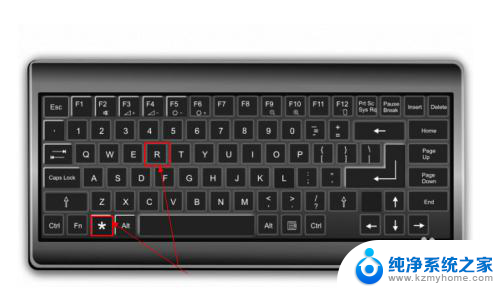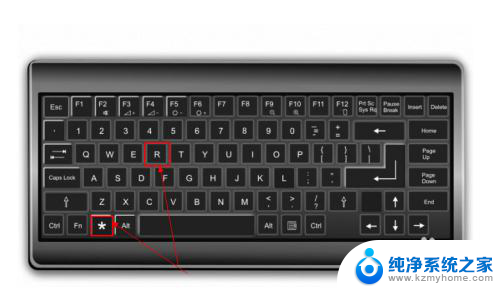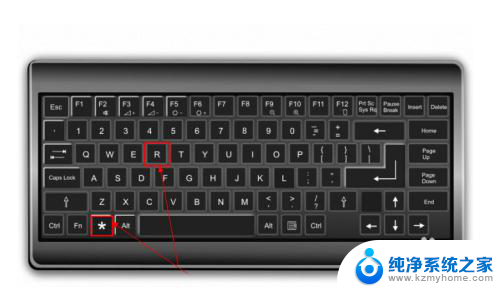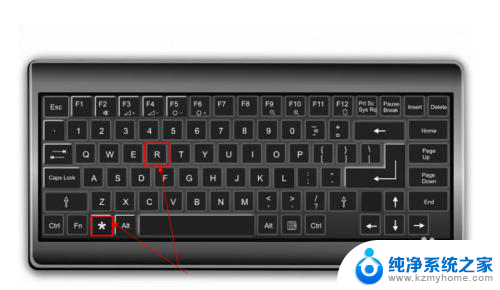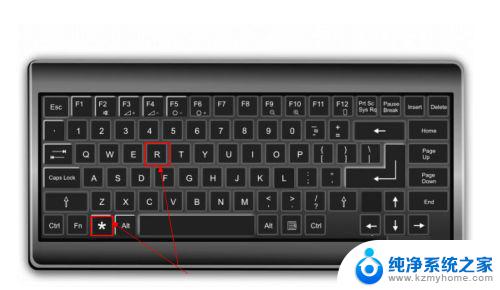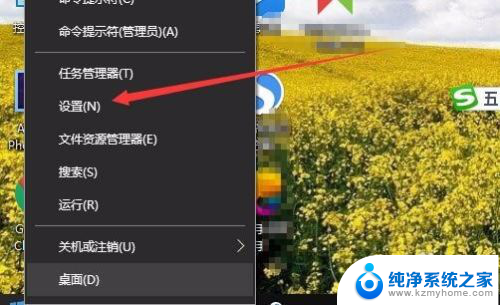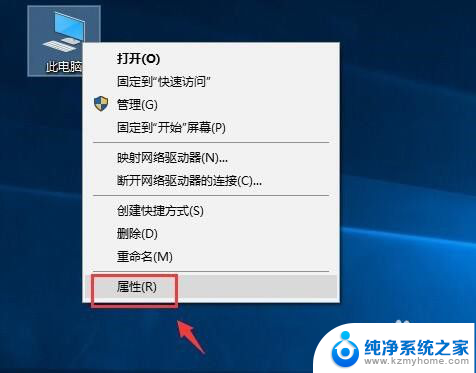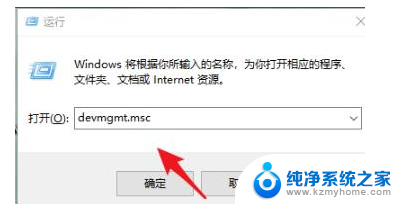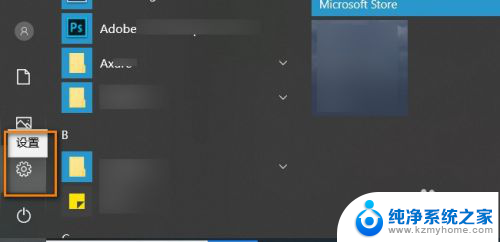笔记本检查电池损耗 如何在win10上查看电池的健康状况
随着笔记本电脑的普及和使用频率的增加,电池的健康状况也成为了用户们关注的重要问题,在使用Windows 10系统的笔记本电脑时,如何查看电池的健康状态就显得尤为重要。通过查看电池的损耗情况,可以及时了解电池的健康状况,从而采取有效的措施延长电池的使用寿命,提高电脑的续航能力。学会在Windows 10系统上查看电池的健康状况对于保护电脑电池和延长电脑使用时间具有重要意义。
方法如下:
1.按下键盘的 win+R 组合快捷键;或者是直接点击开始菜单中的 命令行提示符 选项。
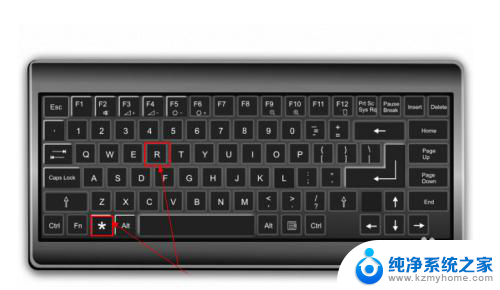
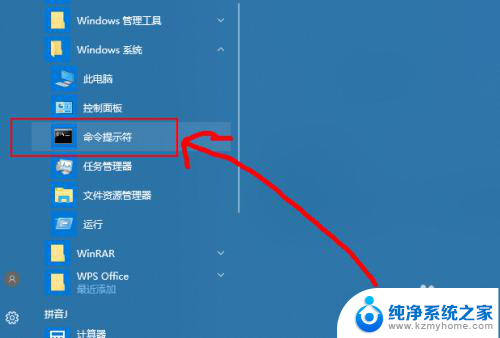
2.然后在打开的运行窗口中输入 cmd 回车。
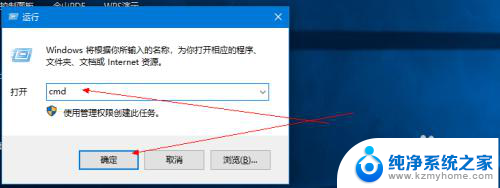
3.然后在打开的命令行窗口中输入 Powercfg /batteryreport 回车。
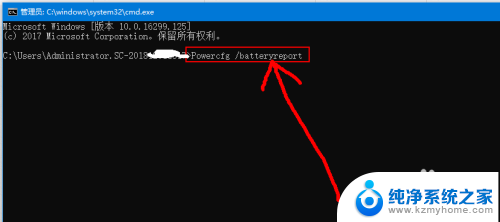
4.然后会给出电池使用时间报告的路径信息。
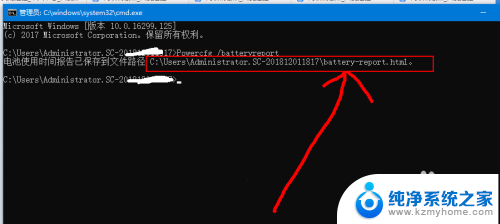
5.然后根据给出的路径,打开这个文件夹。然后就可以看到给出的报告网页文件了。
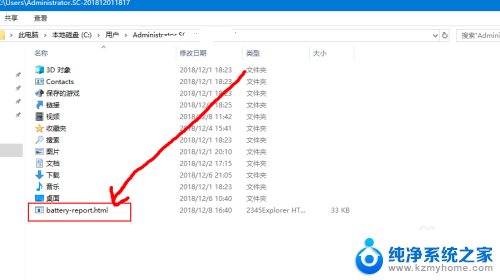
6.然后双击打开这个文件,然后就可以看到这个电池报告的信息了。
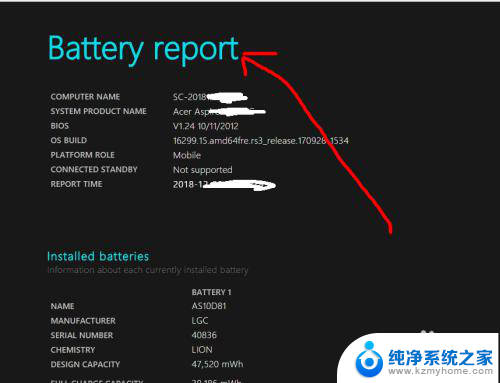
7.其中,一共有六项。有基本信息,近三天的使用情况,近三天的使用曲线,使用历史,续航等等。
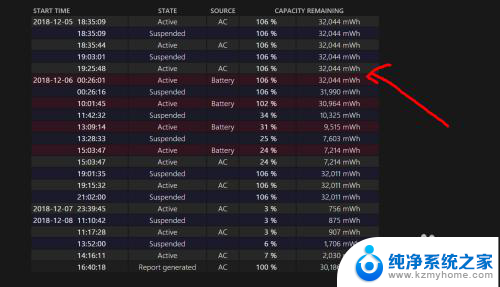
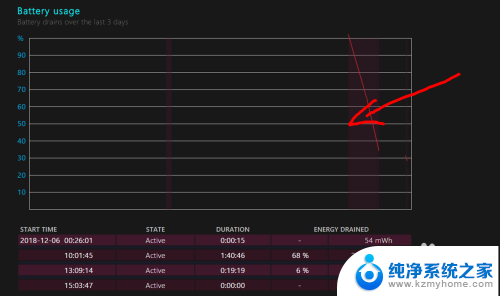
以上就是笔记本检查电池损耗的全部内容,有需要的用户可以根据小编的步骤进行操作,希望能对大家有所帮助。